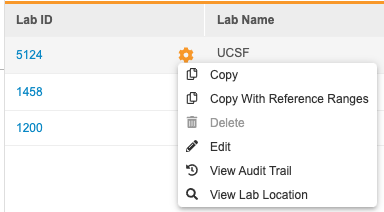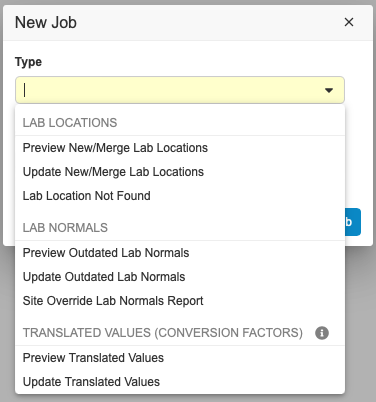실험실 위치, 정상 범위 및 레포트 대량 업데이트 관리
실험실 탭의 실험실 설정 섹션에서 승인 및 보류 중인 실험실 위치를 확인하고, 새 실험실 위치를 추가하고, 실험실 위치를 가져오고, 정상 범위 추가하고, 정상 범위를 가져올 수 있습니다. 실험실별로 작업을 실행할 수도 있습니다.
실험실 위치 및 정상 범위 보기
실험실 위치 및 정상 범위 탭에서 Vault는 실험실 ID, 상태와 위치의 사용 중 여부와 함께 승인 및 보류 중인 모든 실험실 위치(두 개의 하위 탭으로 상태 분할) 표를 표시합니다. 보류 중인 위치 하위 탭 레이블에는 보류 중인 실험실 위치(상태가 보류 중) 수가 포함되고 아직 승인되지 않은 실험실 위치가 나열되어 있습니다.
실험실 위치와 연결된 정상 범위를 보려면 위치 표에서 실험실 ID를 클릭합니다. 정상 범위 페이지에서 새 정상 범위를 추가하고, 기존 정상 범위를 편집하고, 해당 위치의 범위를 내보내거나 위치의 감사 기록을 볼 수 있습니다.
실험실 위치 및 정상 범위 표의 열을 추가하거나 제거하려면
- 실험실 > 실험실 위치 및 정상 범위로 이동합니다.
- 정상 범위 표의 열을 편집하려면 위치의 실험실 ID를 클릭하여 해당 위치의 정상 범위 표를 엽니다. 실험실 위치 표의 열을 편집하려면 이 페이지에 계속 남습니다.
- 작업 메뉴에서 열 편집을 선택합니다.
- 셔틀 메뉴를 사용하여 열을 사용 가능한 열에서 선택된 열로 이동합니다. 선택한 열 아래의 열이 표에 표시됩니다.
- 저장을 클릭합니다.
실험실 위치
실험실 위치를 하나씩 추가하거나 CSV 파일을 사용하여 시험실 위치를 대량으로 가져올 수 있습니다.
개별 실험실 위치 추가
새 실험실 위치를 추가하려면
- 실험실 > 실험실 위치 및 정상 범위로 이동합니다.
- + 새 실험실을 클릭합니다.
- 모든 필수 필드와 관련 필드를 입력합니다.
- 스터디에 의해 개시됨: 이 필드에는 스터디에 의해 개시된 실험실 위치가 표시됩니다. 드롭다운 목록에는 접근할 수 있고 실험실을 활성화하는 스터디만 표시됩니다.
- 사이트에 의해 개시됨: 이 필드에는 사이트에 의해 개시된 실험실 위치가 표시됩니다. 드롭다운 목록에는 접근할 수 있는 사이트만 표시됩니다.
- 저장을 클릭합니다.
추가 옵션을 보려면 실험실 ID 옆의 기어 아이콘을 선택합니다.
실험실 위치 가져오기
이 템플릿을 사용하여 실험실 위치를 가져올 수 있습니다.
.CSV 파일에 대한 Excel 현지화: Veeva CDMS는 쉼표를 .CSV 파일의 기본 구분 기호로 사용합니다. 시스템이 영어가 아닌 언어로 구성된 경우 Excel에서 생성하거나 수정한 .CSV 파일을 업로드하려고 하면 오류가 발생할 수 있습니다. 이 이슈를 방지하려면 .CSV 파일로 작업하는 동안 시스템의 현지화 언어를 영어로 변경하는 것이 좋습니다.
실험실 위치를 가져오려면
- 실험실 도구 > 실험실 위치 및 정상 범위로 이동합니다.
- 실험실 위치 가져오기를 클릭합니다.
- 완성된 템플릿을 드래그 앤 드롭하여 업로드하거나 업로드 영역을 클릭하여 파일을 찾습니다.
- 가져오기를 클릭합니다.
필수 열
다음 열은 가져오기 파일에서 필수입니다.
| 열 | 세부 정보 |
|---|---|
| 실험실 ID | 실험실 위치와 연결된 실험실 ID를 입력합니다. |
| 실험실 이름 | 실험실 위치 이름을 입력합니다. |
| 실험실 주소 | 실험실 위치 주소를 입력합니다. |
| 국가 | 실험실 위치가 있는 국가를 입력합니다. |
| 시간대(Timezone) | 실험실 위치 시간대를 입력합니다. |
시간대 형식에 대한 자세한 내용은 시간대, 언어 및 로캘 입력 형식을 참조하십시오.
위에서 언급되지 않은 열은 가져오기에 필요하지 않습니다.
파일 크기 제한: 가져오기 CSV 파일 크기는 100MB를 초과할 수 없습니다.
검증 오류
아래 표에는 가능한 검증 오류와 해결 방법이 나와 있습니다.
| 오류(Error) | 설명 | 해결 단계 |
|---|---|---|
| 필드는 필수 항목이거나 비어 있지 않아야 합니다. | 이 필드는 필수입니다. | 이 필드 값을 입력합니다. |
보류 중인 실험실 위치
사이트가 실험실 위치를 데이터 입력 탭에 입력하면 해당 위치가 보류 중인 상태에 지정되어 데이터 매니저나 실험실 매니저의 승인을 받아야 합니다. 실험실 모듈에 입력된 실험실 위치는 자동으로 승인됩니다.
보류 중인 실험실 위치
마지막 업데이트: 23R3
이 비디오에서는 로컬 실험실 모듈에서 보류 중인 실험실 위치와 상호 작용하는 방법을 검토합니다.
정상 범위
실험실 설정 > 실험실 위치 및 정상 범위의 EDC에서 수집된 분석물에 대한 로컬 실험실 정상 범위를 수동으로 추가하고 업로드하거나 편집할 수 있습니다. 정상 범위를 한 번만 입력해야 하고 입력되면 스터디의 다른 곳에서 활용할 수 있습니다. 검사 방법이 변경 중이면 이 섹션에서 유효 시작 일자를 업데이트할 수 있습니다. 실험실 모듈의 스터디 일반 설정 탭에서 비정상 범위에 대한 쿼리를 구성하여 자동으로 생성할 수 있습니다.
이 템플릿을 사용하여 정상 범위를 가져올 수 있습니다.
정상 범위를 가져오려면
- 실험실 도구 > 실험실 위치 및 정상 범위로 이동합니다.
- 정상 범위 가져오기를 클릭합니다.
- 완성된 템플릿을 드래그 앤 드롭하여 업로드하거나 업로드 영역을 클릭하여 파일을 찾습니다.
- 가져오기를 클릭합니다.
필수 열
다음 열은 가져오기 파일에서 데이터가 있어야 합니다.
| 열 | 세부 정보 |
|---|---|
| 실험실 ID | 표준과 연결된 실험실 ID를 입력합니다. |
| 분석물 | 표준과 연결된 분석물을 입력합니다. |
| 하한 연령 | 하한 연령 숫자 값을 입력합니다. 하한 연령 단위가 제공된 경우에만 이 열이 필요합니다. |
| 하한 연령 단위 | 하한 연령 단위를 입력합니다. 하한 연령 값이 제공된 경우에만 이 열이 필요합니다. |
| 상한 연령 | 상한 연령 숫자 값을 입력합니다. 상한 연령 단위가 제공된 경우에만 이 열이 필요합니다. |
| 상한 연령 단위 | 상한 연령 단위를 입력합니다. 상한 연령 값이 제공된 경우에만 이 열이 필요합니다. |
| 하한 정상 | 정상 범위 낮음을 입력합니다. 측정 단위 또는 숫자 데이터 형식을 추가하는 경우에 이 열이 필요합니다. |
| 상한 정상 | 정상 범위 높음을 입력합니다. 측정 단위 또는 숫자 데이터 형식을 추가하는 경우에 이 열이 필요합니다. |
| 측정 단위 | 표준과 연결된 측정 단위를 입력합니다. 분석물이 측정 단위 날짜 유형과 연결된 경우 이 열이 필요합니다. 이 열의 데이터는 연결된 측정 단위의 단위 이름과 일치해야 합니다. |
| 코드 목록 일반 | 코드 목록 표준을 입력합니다. 분석물이 코드 목록 데이터 형식과 연결된 경우 이 열이 필요합니다. 이 열의 데이터는 연결된 코드 목록의 코드 목록 이름과 일치해야 합니다. |
| 텍스트 일반 | 텍스트 표준을 입력합니다. 분석물이 텍스트 데이터 형식과 연결된 경우 이 열이 필요합니다. |
| 유효한 시작 날짜 | 정상값의 유효 시작 날짜(MM/DD/YYYY 또는 MM/DD/YYYY hh:mm)를 입력합니다. 날짜만 입력하면 시간이 알 수 없음으로 표시됩니다. 유효 종료 날짜는 유효 시작 날짜 이후여야 합니다. |
위에서 언급되지 않은 열은 가져오기에 필요하지 않습니다.
코드 목록 정상 범위 및 텍스트 표준: 범위가 벗어난 코드 목록 및 텍스트 표준의 범위를 저장할 때 Vault는 코드 목록 정상 범위 및 텍스트 표준 열 데이터(입력된 경우)를 기반으로 오류를 생성합니다.
검증 오류
아래 표에는 가능한 검증 오류와 솔루션이 나와 있습니다.
| 오류(Error) | 설명 | 해결 단계 |
|---|---|---|
| 필드는 필수 항목이거나 비어 있지 않아야 합니다. | 이 필드는 필수입니다. | 이 필드 값을 입력합니다. |
| 하한 정상은 상한 정상보다 클 수 없습니다. | 하한 정상은 상한 정상보다 작은 숫자여야 합니다. | 하한 범위에 작은 숫자를 입력하고 상한 범위에 높은 숫자를 입력합니다. |
| 상한 범위는 하한 범위를 초과해야 합니다. | 하한 범위는 상한 범위보다 작은 숫자여야 합니다. | 하한 범위에 작은 숫자를 입력하고 상한 범위에 높은 숫자를 입력합니다. |
| 연령이 정의되면 연령 단위가 필요합니다. | 하한 연령 또는 상한 연령에 숫자가 입력되면 연령 단위가 필요합니다. | 연령 단위를 입력합니다. |
| 유효 날짜가 동일한 연령 범위는 겹치지 않아야 합니다. | 연령 범위와 유효 날짜 필드의 정상 범위에 충돌이 발생합니다. | 유효 날짜를 업데이트하거나 연령 범위를 변경합니다. |
| 이 매개변수에는 이미 레코드가 있습니다. | 분석물 정상 범위와 관련 매개변수가 이미 있습니다. | 정상 범위 매개변수를 변경합니다. |
| 보관된 분석물을 참조하는 정상 범위를 가져올 수 없습니다. | 가져올 정상 범위는 보관된 분석물을 참조합니다. | 보관된 분석물을 참조하지 않은 정상 범위를 가져옵니다. |
아래에서 완성된 실험실 표준 가져오기 파일의 예시 템플릿을 확인합니다.
정상 범위 추가
위의 템플릿을 통해 정상 범위를 업로드하거나 또는 업로드하는 대신 수동으로 추가할 수 있습니다.
정상 범위를 수동으로 추가하려면
- 실험실 > 실험실 위치 및 정상 범위로 이동합니다.
- 실험실 위치 표에서 범위를 업로드하거나 편집할 실험실 ID를 클릭합니다.
- 새 범위를 추가하려면 + 새 정상 범위를 클릭합니다.
- 이 시점부터 데이터로 표 채우기를 시작할 수 있습니다. 표의 오른쪽 모서리에 있는 톱니바퀴 아이콘을 클릭하고 열 편집을 선택하여 포함할 열을 편집할 수 있습니다. 데이터 입력이 완료되면 완료를 클릭하여 변경 사항을 저장합니다.
검사 코드 필드는 관련 혈액 검사를 입력할 수 있는 열린 텍스트 필드입니다.
정상 범위 비활성화
Vault에서 기존 실험실 위치의 정상 범위를 삭제할 수 없습니다. 단, 정상 범위 상태를 비활성화로 변경할 수 있습니다.
정상 범위를 비활성화하려면
- 실험실 > 실험실 위치 및 정상 범위로 이동합니다.
- 비활성화할 정상 범위가 포함된 실험실 위치를 찾습니다.
- 실험실 ID를 클릭하여 해당 실험실 위치의 정상 범위를 엽니다.
- 정상 범위 편집을 클릭합니다.
- 비활성화할 정상 범위의 행을 찾습니다.
- 해당 행에서 상태에 대해 비활성을 선택합니다.
- 완료를 클릭합니다.
정상 범위에 측정 단위가 없는 경우 Vault는 해당 범위를 미완료 상태로 자동으로 할당합니다.
정상 범위 승인
시스템 일반 설정 > 일반 설정에서 승인이 활성화된 경우 실험실 폼에서 정상 범위의 활성 상태를 사용해야 합니다. 정상 범위 상태 대한 자세한 내용은 아래 표를 참조하십시오.
| 상태(Status) | 설명 |
|---|---|
| 승인 보류 중 | 정상 범위 승인을 기다리고 있습니다. 정상 범위는 승인될 때까지 eCRF에 로드되지 않습니다. |
| 미완료 | 정상 범위에 단위가 없습니다. |
| Active | 정상 범위가 승인되었습니다. |
정상 범위
마지막 업데이트: 23R1
이 비디오에서는 실험실 모듈에서 정상 범위를 로드하는 방법에 대한 지침을 제공합니다.
레포트 대량 업데이트
시험실 > 레포트 대량 업데이트에서 실험실 모듈과 관련된 작업을 수행할 수 있습니다. 이 탭에서 사용할 수 있는 작업에 대한 자세한 내용은 아래 표를 참조하십시오.
작업을 실행하는 방법은 다음과 같습니다.
- 실험실 > 레포트 대량 업데이트로 이동합니다.
- + 새 작업을 클릭합니다.
- 작업을 실행할 스터디를 선택합니다.
- 작업 실행을 클릭합니다. Vault에서 작업이 시작됩니다. 완료되면 Vault에서 작업 로그 및 관련 아웃풋 파일을 다운로드할 수 있는 링크가 포함된 이메일 알림을 보냅니다.
실험실 위치 및 오래된 표준 업데이트: 실험실 위치와 정상 범위를 효과적으로 업데이트하려면 새 실험실 위치 업데이트 작업을 실행한 다음 오래된 실험실 표준 업데이트 작업을 실행해야 합니다.
| 작업 | 설명 |
|---|---|
| 새로운/병합된 실험실 위치 미리보기 | 새로운/병합된 실험실 위치 업데이트 작업이 실행되면 이 작업을 통해 적용될 업데이트를 미리 볼 수 있습니다. |
| 새로운/병합된 실험실 위치 업데이트 | 이 작업은 병합된 실험실 위치를 참조하는 실험실 폼을 업데이트하여 승인된 실험실 위치를 참조합니다. 또한 실험실 표준을 승인된 실험실 위치 표준으로 업데이트합니다. 잠긴 아이템과 고정된 아이템은 업데이트되지 않음. 이 작업을 실행하기 전에 실험실 위치를 승인된 실험실 위치로 병합해야 합니다. |
| 실험실 위치를 찾을 수 없음 | 사이트에서 실험실 위치를 실험실 위치 찾을 수 없음으로 표시할 때 마다 이 작업에 리스팅이 표시됩니다. |
| 오래된 실험실 표준 미리보기 | 오래된 실험실 표준 레포트 업데이트 작업이 실행되면 이 작업을 통해 적용될 업데이트를 미리 볼 수 있습니다. 만료된 실험실 정상값 업데이트 작업은 아이템 값을 업데이트할 때 SDV/DMR/서명을 손상할 수 있습니다. 이 미리 보기 작업을 사용하여 해당 문제가 발생할지 여부를 확인할 수 있습니다. |
| 오래된 실험실 표준 레포트 업데이트 | 이 작업은 스터디의 오래된 표준 값을 업데이트합니다. 업데이트가 실패하면 오류가 표시됩니다. 아이템 오딧트레일에는 실험실 표준 업데이트가 표시됩니다. 고정된 아이템과 잠긴 아이템은 업데이트되지 않음. 이 작업을 실행하기 전에 사용 중인 실험실 위치의 실험실 표준을 편집해야 합니다. 이 작업은 아이템 값을 업데이트할 때 SDV/DMR/서명을 손상할 수 있습니다. 아웃풋 작업 파일에는 SDV, DMR 또는 서명이 손상되었는지 여부를 나타내는 열이 포함되어 있습니다. 검토 상태는 열이 "Yes"를 반환하고 작업 업데이트가 성공한 경우에만 손상됩니다. |
| 사이트에서 실험실 표준 레포트 오버라이드 | 이 레포트를 사용하여 데이터 매니저는 사이트에서 입력한 표준 오버라이드를 검토하고 필요한 경우 정상 범위 라이브러리를 업데이트할 수 있습니다. |
| 변환된 값 미리보기 | 변환된 값 업데이트 작업이 실행되면 이 작업을 통해 적용될 업데이트를 미리 볼 수 있습니다. 변환된 값이 변환된 예상 값과 다르거나 변환된 실험실 단위 값이 변환된 실험실 단위 예상 값과 다를 경우 이 작업의 출력에 행이 포함됩니다. 이 작업은 글로벌 실험실이 활성화된 스터디의 실험실 폼에만 적용됩니다. |
| 변환된 값 업데이트 | 이 작업은 업데이트된 단위 변환과 실험실 모듈에 저장된 기본 단위에 따라 아이템에 저장된 변환된 값과 변환된 실험실 단위 값을 업데이트합니다. 이 작업은 글로벌 실험실이 활성화된 스터디의 실험실 폼에만 적용됩니다. |